Music Directories

등록된 Music 디렉터리의 상태를 확인하거나 관리할 수 있습니다.
또한 새 Music 디펙토리를 등록 할 수도 있습니다.
1. 등록된 Music 디렉터리 관리
등록된 Music 디렉터리의 상태를 확인하고, 마운트(mount), 언마운트(unmount), 수정, 삭제가 가능합니다.
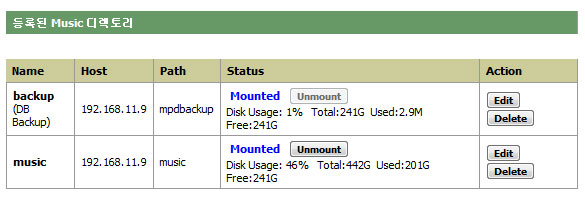
Name: EasyMPD에 디렉터리의 등록에 사용한 고유 이름 입니다. DB Backup 디렉터리의 경우 이름 아래 "DB Backup"이 같이 기재됩니다.
Host: 등록된 공유 디렉터리를 가지고 있는 컴퓨터의 아이피 주소입니다.
Path: 등록된 공유 디렉터리를 가지고 있는 컴퓨터 내의 공유 디렉터리 경로입니다. (예, \\192.168.11.9\mpdbackup 의 네트워크 경로를 가진 공유 디렉터리의 경우 Host는 "192.168.11.9"이며, Path(경로)는 "mpdbackup"입니다.
Status: 등록된 공유 디렉터리가 정상적으로 마운트(mount)되어 있는지 상태를 보여줍니다. 정상적으로 마운트되어 있다면 디스크 사용량 등을 확인 할 수 있으며, 필요하다면 강제로 언마운드(Unmount)할 수 있습니다. DB Backup 디렉터리는 강제로 언마운트(Unmount)할 수 없습니다.
(참고, EasyMPD에서는 등록된 Music 디렉터리의 호스트가 다운되거나 해당 공유 디렉터리를 찾지 못하는 경우 자동으로 해당 디렉터리를 언마운트하여 MPD가 다운되는 것을 방지합니다. 호스트가 다시 살아나거나 공유 디렉터리를 다시 찾게되면 자동으로 다시 마운트 합니다.)
Action: 등록된 디렉터리를 지우거나 수정 할 수 있습니다. 수정하려면 "Edit"버튼을 클릭 하고, 지우려면 "Delete"버튼을 클릭 합니다.
"Edit" 버튼을 클릭하면 아래와 같이 "Music 디렉터리 등록 설정 페이지"가 열립니다.
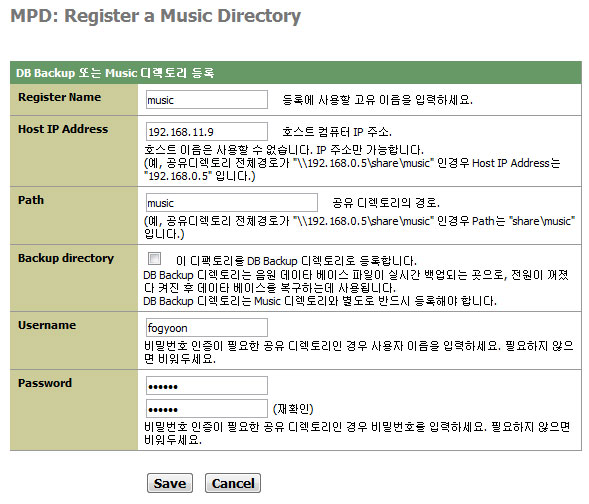
아래 사항들을 확인하고, 필요하다면 수정합니다.
- a. Register Name (등록 이름): 등록에 사용할 고유 이름. (주의. 한글과 띄어 쓰기는 사용할 수 없습니다.)
- b. Host IP Address (호스트 아이피 주소): 호스트 컴퓨터 아이피 주소. (주의. 호스트 이름은 사용 할 수 없으며 아이피 주소만 사용 가능합니다.)
- c. Path (디렉터리 경로): 해당 공유 디렉터리의 경로입니다. 특별한 경우가 아니라면 수정하지 않고 그대로 사용 합니다.
(등록할 공유 디렉터리의 전체 경로가 "\\192.168.11.9\music" 인 경우 "192.168.11.9"는 Host IP Address이고, "music"은 Path입니다. Path(경로)에 "music\music1"처럼 검색된 디렉터리 대신 그경로의 하위 디렉터리를 등록 할 수 도 있습니다.)
- c. Backup Directory (DB Backup 디렉터리로 등록): 해당 디렉터리를 DB Backup 디렉터리고 등록하길 원한다면 선택 합니다. 기존 DB Backup 디렉터리가 있다면 지워지고 지금 등록 하는 디렉터리가 새로 DB Backup 디렉터리로 등록됩니다.
- d. Username (사용자 이름): 해당 공유 디렉터리가 특정 사용자 계정에게만 읽기 쓰기를 허용한다면 해당 사용자의 사용자 이름을 입력합니다.
- e. Password (비밀번호): 해당 공유 디렉터리가 특정 사용자 계정에게만 읽기 쓰기를 허용한다면 해당 사용자의 비밀 번호를 입력합니다.
"Save" 버튼을 클릭하여 해당 공유 디렉터리를 등록 저장합니다.
2. 공유 디렉터리 검색 및 등록
네트워크의 모든 공유 디렉터리를 검색 후 Music 디렉터리를 등록하게 하거나, 사용자가 직접 공유 디렉터리 정보를 입력하여 Muisc 디렉터리를 등록 합니다.

<검색 등록하기>
네트워크의 모든 공유 디렉터리를 검색하여 보여주며, 사용자는 검색 결과 중 원하는 공유디렉터리를 선택하여 간편하게 Music 디렉터리를 등록 할 수 있습니다.
"검색 등록하기"를 클릭하면 EasyMPD는 네트워크에 공유되어있는 디렉터리들을 검색하여 아래와 같이 보여줍니다.
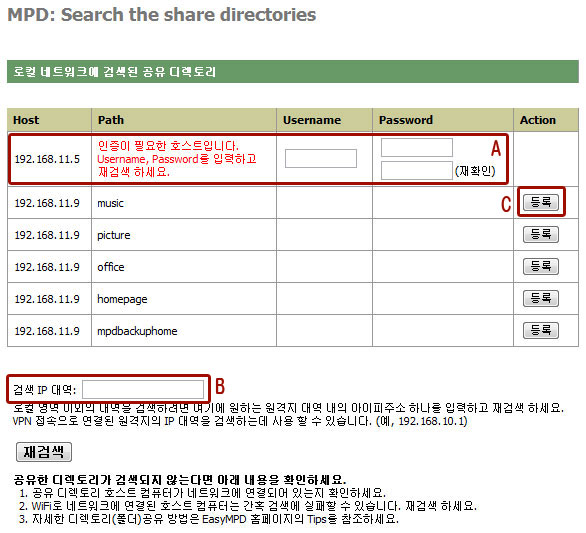
A. 사용자 계정으로 로그인을 해야 공유 폴더를 보여주는 호스트가 있다면 "Uername(사용자이름)"과 "Password(비밀번호)"를 입력하고 "재검색"을 클릭하면 해당 호스트의 공유폴더도 볼 수 있습니다. "Password"는 위 아래 동일하게 두 번 입력해야 합니다.
B.등록을 원하는 공유디렉터리의 호스트 컴퓨터가 EasyMPD와 다른 IP 대역에 있다면(예, VPN 연결을 사용한 경우 원격지 컴퓨터), "검색 IP 대역"에 해당 아이피 대역 중 한개의 아이피를 입력하고 "재검색"을 클릭합니다.
C.등록을 원하는 공유 디렉터리의 우측 "등록"버튼을 클릭하면, 아래와 같이 호스트 아이피 주소(Host IP Address)와 경로(Path) 정보가 이미 입력된 "Music 디렉터리 등록 페이지"가 열립니다. 여기서 등록에 필요한 사항들을 수정 또는 추가 입력하고 "Save"버튼을 클릭하여 등록 저장 합니다.
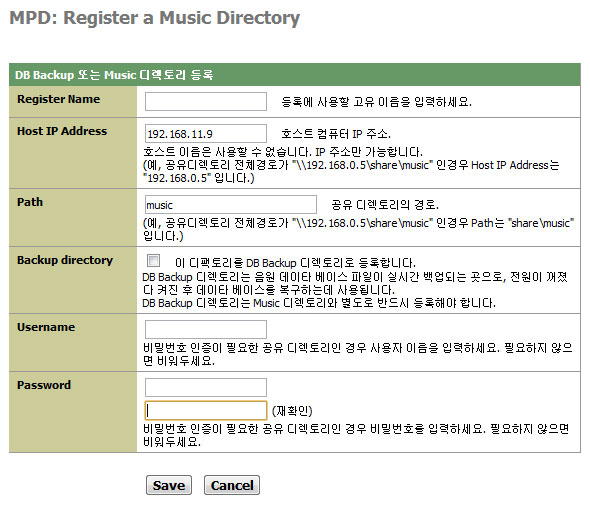
<직접 등록하기>
공유 디렉터리의 정보를 사용자가 직접 입력하여 등록합니다.
"직접 등록하기" 버튼을 클릭하면 "Music 디렉터리 등록 페이지" 열립니다.
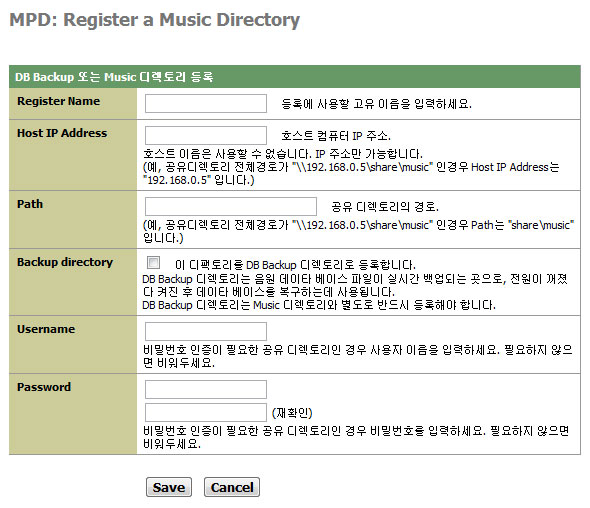
각 항목을 직접 입력하고 "Save"버튼을 클릭하여 등록 저장 합니다.
3. USB 외장 하드 연결
USB 외장 하드를 사용한다면 네트워크 공유 폴더를 등록하지 않고도 EasyMPD를 더 쉽고 간편하게 사용할 수 있습니다.
<자동 음원 디렉터리로 등록>
USB 외장하드는 연결만 하면 바로 자동으로 별도의 음원 디렉터리로 등록이 됩니다.
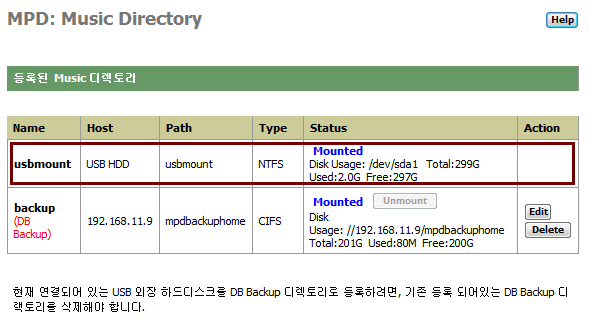 단, USB 연결 외장하드(안에 들어가 있는 하드디스크가 아닌 연결해주는 케이스)가 범용적인 것으로 리눅스에서 인식이 가능한 것 이어야 합니다.(EasyMPD 개발자는 저가 ipTIME 외장하드 케이스로 테스트 했습니다.)
단, USB 연결 외장하드(안에 들어가 있는 하드디스크가 아닌 연결해주는 케이스)가 범용적인 것으로 리눅스에서 인식이 가능한 것 이어야 합니다.(EasyMPD 개발자는 저가 ipTIME 외장하드 케이스로 테스트 했습니다.)
또한 기존에 사용하던 것이라면 상관 없지만 하드디스크(이건 USB 연결하는 케이스가 아니고 안에 들어가는 실제 하드디스크)가 새로 구입한 것이라면 연결 전에 미리 윈도우 컴퓨터 등에서 포멧이 되어 있어야 합니다.(EasyMPD에는 포멧 기능이 들어있지 않습니다.)
파일 시스템은 리눅스용(ext2~4), OS X용(hfsplus), 윈도우용(fat,ntfs)을 모두 지원합니다.
<자동 파일 공유>
연결된 하드디스크는 자동으로 네트워크 파일 공유가됩니다. 같은 네트워크에 연결된 다른 컴퓨터에서 EasyMPD(알릭스)에 연결된 외장 하드 디스크를 읽고 쓸 수 있게됩니다. (주의, 쓰기가 가능하게 하려면 외장하드가 NTFS로 포멧되어 있어야 합니다.)
EasyMPD에 USB 외장하드가 연결되면, 아래 그림과 같이 윈도우 컴퓨터 탐색기의 네트워크안에 EASYMPD(컴퓨터 아래)가 보이는 것을 확인 할 수 있습니다.
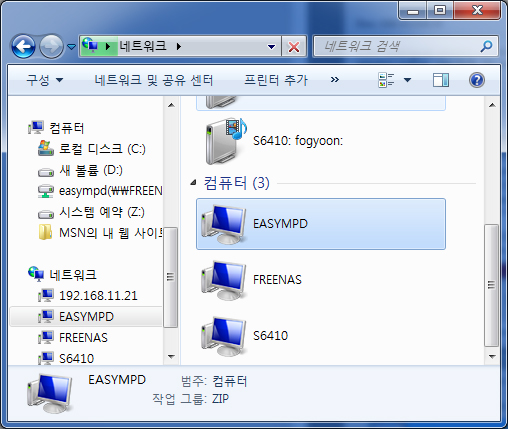
더블 클릭해 들어가면 "usbmount"라는 공유폴더가 보이고, 안으로 들어가면 USB 외장 하드에 저장된 파일들을 볼 수 있습니다. 여기서 음원 추가를 바로 할 수 있습니다.

<외장 하드를 DB Backup 디렉터리로 사용>
윈도우 컴퓨터나 NAS에서 공유 설정이 너무 어렵고, 네트워크 설정에 자신이 없다면, USB 외장하드를 알릭스에 연결해 사용하다면 네트워크 공유 디렉터리 등록 없이 바로 사용이 가능합니다.
또한, USB 외장 HDD 빈 공간을 가상 메모리로 사용하여 알릭스(Alix)의 부족한 물리적 메모리를 보완합니다. 가상 메모리는 평소에는 사용되지 않다가 물리적 메모리가 부족한 경우에만 사용됩니다. 가상 메모리의 도움으로 많은 음원을 보유한 사용자라도 DB 생성에 성공 할 수 있습니다. (USB 외장 HDD 대신 USB 메모리 스틱도 사용 가능합니다.)
USB 외장 하드를 알릭스에 연결하면, MPD DB를 저장하는 DB Backup디렉터리가 자동 생성되고 등록 됩니다. 아래 그림은 USB 외장 하드를 DB Backup 디렉터리로 등록된 예입니다.
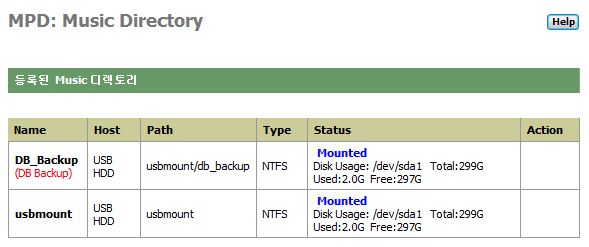
외장 하드 안에 "db_backup"이라는 폴더를 자동으로 만들어 DB Backup 디렉터리로 등록하고, 외장 하드 전체를 Music 디렉터리로 사용하고 있는 것을 보여 줍니다.
< USB 외장 하드 DB Backup 등록에 알아야할 두 가지 규칙>
1. 네트워크 DB Backup 디렉터리가 등록되어 있지 않아야 USB 외장하드를 DB Backup디렉터리로 등록 할 수 있습니다. 기존에 이미 등록된 DB Backup 디렉터리가 있다면 "Delete"버튼을 클릭해 지워야 합니다.
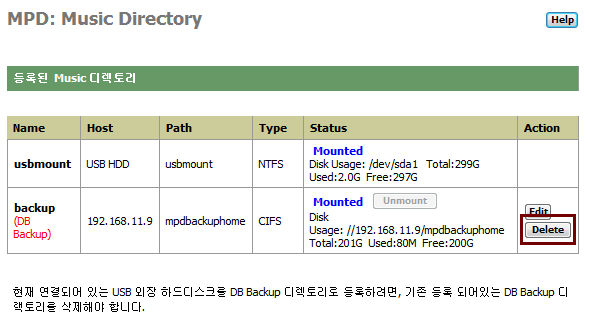
2. USB 외장 하드를 DB Backup 디렉터리로 사용하다가 네트워크 공유 폴더를 DB Backup 디렉터리로 등록하길 원한다면, "검색 등록하기"를 이용해 새 DB Backup 디렉터리를 등록하세요. 새 DB Backup 디렉터리가 등록되면 USB 외장 하드의 DB Backup 디렉터리 등록은 자동으로 사라지게 됩니다.
|
